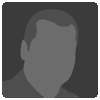quello che so qui lo dico e qui lo spiego: L'istogramma
Questo non vuole essere un vero e proprio tutorial ma una introduzione a dei concetti che serviranno poi a capire come regolare delle immagini digitali.
Supponiamo che non so per quale vostro oscuro motivo abbiate deciso di pubblicare una foto come questa (io l’ho fatto ma il motivo oscuro non ve lo dico !!!!)
[fc-foto:12193905]
Guardando i vari commenti sull’ itinerario della linea 9, raffigurata nella foto e che passa ogni 45 minuti e che vi fa tardare in ufficio notate che la foto è leggermente sottoesposta (cioè terra terra è scura) e iniziate a chiedervi se siete solo voi che la vedete scura o proprio c’è poca luce.
Sapendo che una immagine digitale non è altro che una lunga serie di numeri che ps ( o un altro programma) interpreta capite che la vista può dare un giudizio soggettivo dell’ immagine, ma che se fossimo in grado di interpretare i numeri non ci sarebbero dubbi e cominciate a sospettare che il numero 9 dell’autobus non sia il numero più importante.
Improvvisamente notate sulla destra del vostro schermo una specie di grafico incomprensibile denominato istogramma tipo questo
[fc-foto:12193930]
Ma vi risulta, giustamente del tutto incomprensibile.
Vediamo cosa significa:
Nel grafico sull’ asse orizzontale vengono rappresentati i LIVELLI TONALI di una immagine che vanno dal nero dell’origine dell’asse passando per i vari grigi, via via più chiari, fino al bianco assoluto posto a destra di chi guarda. Sull’asse verticale sono rappresentati il numero di pixel per quel determinato livello tonale; i piu raffinati parlerebbero di asse delle ascisse, ordinate e frequenza ma noi siamo in famiglia e non ci formalizziamo.
[fc-foto:12193941]
A questo punto visto il picco posto a sinistra, che ci indica un grande numero di pixel neri cominciate a sospettare che la foto è effettivamente scura ……..
Visto poi il picco all’ estrema destra capiamo che esistono delle parti completamente bianche…......... e visto il "piattume" in mezzo sospettiamo che non ci siano grigi.
Ora ci vorrebbe che qualcuno ci spiegasse come variare i livelli di una foto………… VEDREMO NEI PROSSIMI GIORNI COSA SUCCEDE, SE QUALCUNO CI AIUTA ma nel frattempo ci gratifichiamo con un bel ringraziamento al commento numero nove (oh uguale uguale all’autobus !!!!!!!!) perché abbiamo iniziato a comprendere come interpretare i numeri di una foto.
Supponiamo che non so per quale vostro oscuro motivo abbiate deciso di pubblicare una foto come questa (io l’ho fatto ma il motivo oscuro non ve lo dico !!!!)
[fc-foto:12193905]
Guardando i vari commenti sull’ itinerario della linea 9, raffigurata nella foto e che passa ogni 45 minuti e che vi fa tardare in ufficio notate che la foto è leggermente sottoesposta (cioè terra terra è scura) e iniziate a chiedervi se siete solo voi che la vedete scura o proprio c’è poca luce.
Sapendo che una immagine digitale non è altro che una lunga serie di numeri che ps ( o un altro programma) interpreta capite che la vista può dare un giudizio soggettivo dell’ immagine, ma che se fossimo in grado di interpretare i numeri non ci sarebbero dubbi e cominciate a sospettare che il numero 9 dell’autobus non sia il numero più importante.
Improvvisamente notate sulla destra del vostro schermo una specie di grafico incomprensibile denominato istogramma tipo questo
[fc-foto:12193930]
Ma vi risulta, giustamente del tutto incomprensibile.
Vediamo cosa significa:
Nel grafico sull’ asse orizzontale vengono rappresentati i LIVELLI TONALI di una immagine che vanno dal nero dell’origine dell’asse passando per i vari grigi, via via più chiari, fino al bianco assoluto posto a destra di chi guarda. Sull’asse verticale sono rappresentati il numero di pixel per quel determinato livello tonale; i piu raffinati parlerebbero di asse delle ascisse, ordinate e frequenza ma noi siamo in famiglia e non ci formalizziamo.
[fc-foto:12193941]
A questo punto visto il picco posto a sinistra, che ci indica un grande numero di pixel neri cominciate a sospettare che la foto è effettivamente scura ……..
Visto poi il picco all’ estrema destra capiamo che esistono delle parti completamente bianche…......... e visto il "piattume" in mezzo sospettiamo che non ci siano grigi.
Ora ci vorrebbe che qualcuno ci spiegasse come variare i livelli di una foto………… VEDREMO NEI PROSSIMI GIORNI COSA SUCCEDE, SE QUALCUNO CI AIUTA ma nel frattempo ci gratifichiamo con un bel ringraziamento al commento numero nove (oh uguale uguale all’autobus !!!!!!!!) perché abbiamo iniziato a comprendere come interpretare i numeri di una foto.
Strano, mettere a posto l'istogramma dovrebbe essere la prima operazione da fare su ogni foto.... purtroppo i traduttori di PS in italiano sono i soliti pasticcioni, e hanno tradotto "layers" e "levels" con la STESSA parola: "livelli", mentre per evitare confusioni avrebbero dovuto tradurre "layers" in "strati". PER RISPONDERTI: vai in Immagine > Regolazioni > Livelli e accederai all'istrogramma, alterabile con i tre triangolini sotto. Sposta quello centrale verso sinistra, e avrai un istogramma meglio bilanciato sugli scuri, e una foto molto piu' chiara e rumorosa, anche (fra parentesi, avrai appena cambiato quello che nella vecchia fotografia si chiamava "gamma"). Meglio sarebbe fare questo lavoro on ogni canale di colore (RGB o CYMK), per correggere anche le dominanti di colore. Visto che a te interessava (giustamente) sottolineare la scitta "TAXI", io pero' la foto la lascerei cosi'. Prova e facci vedere.... CIAO! m
19.03.08, 11:41
Messaggio 3 di 6
Intanto ti ringrazio io!!!
Ho imparato una cosa che non sapevo.
Ho imparato una cosa che non sapevo.
Io solitamente la prima cosa che controllo è l'istogramma, e soltanto una piccola modifica rende la foto mille volte migliore rispetto alla foto "neutra".
C'è da dire però che personalmente apro con ACR il file RAW, imposto tutti i parametri a 0, poi la apro con photoshop.
Cmq tornando all'istogramma:
Images - Adjustment - Levels
Ed ecco il tanto acclamato Istogramma.
Adesso servirebbero degli scrrenshot che non posso fare, quindi cercherò di spiegarmi al meglio possibile.
L'istogramma in una foto "normale" dovrebbe piu o meno rappresentare una montagna, con un picco centrale (ovvero dove sono posizionati tutti i semitoni) con i versanti che finiscono prima di arrivare al limite di bianco e nero.
Ecco un esempio di Istogramma quasi perfetto:
http://www.cambridgeincolour.com/tutori ... _psex1.png
Per regfolare questo tipo di istogramma basta semplicemente spostare i triangolini al black point slider ed al white point slider verso il centro del grafico, fermandosi appena tocchiamo i bordi della "montagna".
Il triangolino centrale invece regola i mezzitoni, senza però bruciare ne i bianchi ne i neri, può essere utile per aumentare ancora di piu il contrasto e rendere la foto piu "accesa".
Se invece l'istogramam e spostato tutto a destra vuol dire che la foto è sovraesposta, altrimenti se tutto a sinistra vuol dire che la foto invece è sottoesposta, regolare l'istogramma in questi casi può aiutare a sistemare l'immagine, tuttavia bisognerà lavorare anche su contrasto, curve, color balance, saturazione, ombre ed alteluci, avendo così un controllo completo dell'immagine.
Se invece l'istogramma presenta una parabola che va da destra e si rialza a sinistra l'unico modo per tirar fuorti qualcosa è lavorare sui mezzitoni, e poi come sopra controllare l'immagine con gli altri strumenti che offre Photoshop.
Spero di essere stato utile!
C'è da dire però che personalmente apro con ACR il file RAW, imposto tutti i parametri a 0, poi la apro con photoshop.
Cmq tornando all'istogramma:
Images - Adjustment - Levels
Ed ecco il tanto acclamato Istogramma.
Adesso servirebbero degli scrrenshot che non posso fare, quindi cercherò di spiegarmi al meglio possibile.
L'istogramma in una foto "normale" dovrebbe piu o meno rappresentare una montagna, con un picco centrale (ovvero dove sono posizionati tutti i semitoni) con i versanti che finiscono prima di arrivare al limite di bianco e nero.
Ecco un esempio di Istogramma quasi perfetto:
http://www.cambridgeincolour.com/tutori ... _psex1.png
Per regfolare questo tipo di istogramma basta semplicemente spostare i triangolini al black point slider ed al white point slider verso il centro del grafico, fermandosi appena tocchiamo i bordi della "montagna".
Il triangolino centrale invece regola i mezzitoni, senza però bruciare ne i bianchi ne i neri, può essere utile per aumentare ancora di piu il contrasto e rendere la foto piu "accesa".
Se invece l'istogramam e spostato tutto a destra vuol dire che la foto è sovraesposta, altrimenti se tutto a sinistra vuol dire che la foto invece è sottoesposta, regolare l'istogramma in questi casi può aiutare a sistemare l'immagine, tuttavia bisognerà lavorare anche su contrasto, curve, color balance, saturazione, ombre ed alteluci, avendo così un controllo completo dell'immagine.
Se invece l'istogramma presenta una parabola che va da destra e si rialza a sinistra l'unico modo per tirar fuorti qualcosa è lavorare sui mezzitoni, e poi come sopra controllare l'immagine con gli altri strumenti che offre Photoshop.
Spero di essere stato utile!
20.03.08, 13:07
Messaggio 5 di 6
Sei stato utilissimo e anche di più.
Grazie
Grazie
Purtroppo la spiegazione non è molto dettagliata, e mi scuso, ma per fare qualcosa di pulito e preciso dovrei scrivere 10 pagine con relativi screenshot, comunque segnalo un sito di un fotografo bravissimo in PW, che ha anche pubblicato un dvd di tutrial per il fotoritocco.
Se interessa il sito è questo:
http://www.juzaphoto.com/
Se il link non può stare per qualche regola del regolamento che mi è sfuggita, chiedo scusa.
Se interessa il sito è questo:
http://www.juzaphoto.com/
Se il link non può stare per qualche regola del regolamento che mi è sfuggita, chiedo scusa.